Lemezcímkék (CD/DVD/BD) nyomtatása
A kedvenc képeiből létrehozhat és kinyomtathat személyre szabott lemezcímkéket (CD/DVD/BD).
 Megjegyzés
Megjegyzés
- Ez a funkció csak a támogatott típusok esetén áll rendelkezésre.
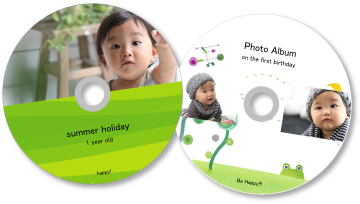
 Fontos
Fontos
- Addig ne tolja a készülékbe a lemeztálcát, amíg meg nem jelenik a nyomtatható lemez betöltését kérő üzenet. Ha a nyomtató működése közben tölt be nyomtatható lemezt, tönkremehet a nyomtató.
- Ha a lemeztálca behelyezésével és eltávolításával kapcsolatban szeretne részletesebb tájékoztatást, akkor a Kezdőlap elemre kattintva térjen vissza az Ön modelljéhez tartozó Online kézikönyv első oldalára, és keresse meg a „Nyomtatható lemez behelyezése” oldalt.
-
Kattintson az Útmutató menü (Guide Menu) képernyő Lemezcímke (Disc Label) elemére.
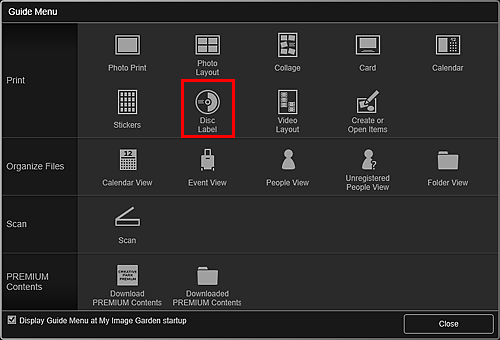
Megjelenik a Kinézet és papír beállítása (Set Design and Paper) párbeszédpanel.
-
Adja meg a beállításokat, például a kinézetet és a Papírméretet, majd kattintson az OK gombra.
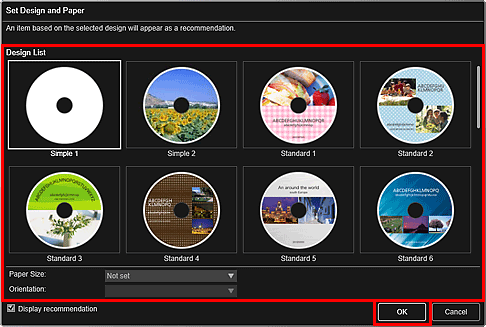
Az Elem szerkesztőképernyőn megjelenik a lemezcímke (CD/DVD/BD).
 Megjegyzés
Megjegyzés- Lehet, hogy az elrendezés nem fog megfelelni a várakozásoknak a kiválasztott képek elemzésének eredményei és a fényképinformációi miatt.
-
A Kép hozzáadása (Add Image) panelen válassza ki a lemezcímkéhez (CD/DVD/BD) használni kívánt kép(ek)et.
Képek(ek) az Anyagok területen jelennek meg.
-
Húzzon át egy képet az Anyagok területről a kívánt elrendezési keretbe.
Amikor egy képet mozgat elrendezési képbe, akkor egy nyílikon jelenik meg a képen.
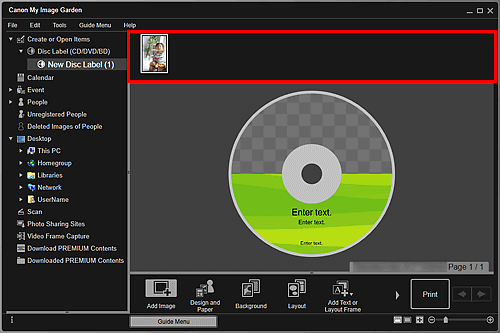
-
Szerkessze az elemet tetszése szerint.
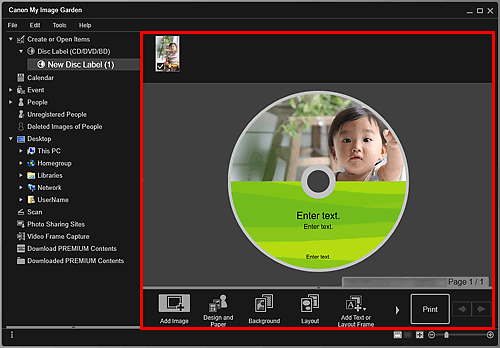
 Megjegyzés
Megjegyzés- A nyomtatási terület a Speciális beállítások párbeszédpanelen állítható be; ez akkor jelenik meg, ha a képernyő alján található Speciális... (Advanced...) gombra kattint. Ha nem jelenik meg a Speciális... (Advanced...) elem, akkor kattintson a
 (Gördítés jobbra) gombra.
(Gördítés jobbra) gombra. - Egyes esetekben, például ha a képernyő bal oldalán található globális menüben a Fel nem vett emberek (Unregistered People) résznél megjelenik az Emberek azonosítása (Identifying people) szöveg, előfordulhat, hogy az eredmény nem fog megfelelni a várakozásoknak, mivel az automatikus elhelyezés nem vonatkozik nem elemzett képekre.
- Az automatikusan elhelyezett képek egymás közti cseréjéről lásd a Képek beszúrása című részt.
- A nyomtatási terület a Speciális beállítások párbeszédpanelen állítható be; ez akkor jelenik meg, ha a képernyő alján található Speciális... (Advanced...) gombra kattint. Ha nem jelenik meg a Speciális... (Advanced...) elem, akkor kattintson a
-
Kattintson a képernyő jobb alsó sarkában található Nyomtatás (Print) gombra.
Megjelenik a Nyomtató beállításai párbeszédpanel.
-
Állítsa be a példányszámot, a nyomtatót, a használt papírt és az egyéb beállításokat.
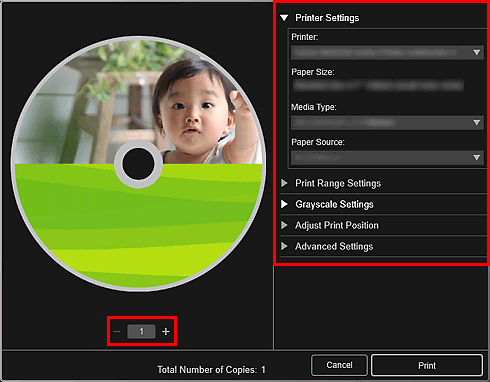
 Megjegyzés
Megjegyzés- A Nyomtatási beállítások párbeszédpanel részleteiről lásd a Nyomtatási beállítások párbeszédpanel című részt.
-
Kattintson a Nyomtatás (Print) lehetőségre.
Amikor megjelenik egy üzenet, állítsa be a lemeztálcát.
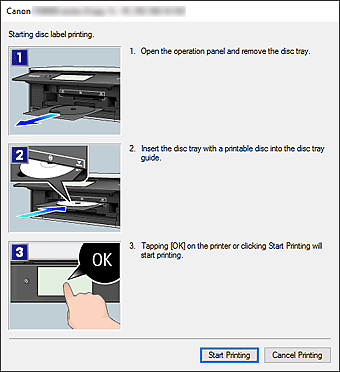
 Megjegyzés
Megjegyzés- A megjelenő képernyő a modelltől függően eltérő lehet.

